路由器,想必如今每个家庭都会有这么一个产品,三四年前,市场中的家庭路由器还是tlink、dplink这些品牌,但是随着智能技术和产品近年突飞猛进的发展,如今的传统路由器越来越难以跟上科技的步伐,现在路由器体积越来越小,操作越来越智能、使用越来越便捷。360公司作为主打“安全”的公司,于2014年推出了第一款路由器以来,如今已经过去了2个年头了,今天小编有幸拿到了360公司的P2新款5G路由器,接下来带你来看看这款路由器有何表现。
开箱篇
360路由器采用了白色包装,盒子包装较为单薄,平面设计上文字与照片简洁直观,正面显眼的光纤级三个字,强调了这款路由器的主打特点。盒子背面介绍了路由器的相关参数以及二维码等相关信息。
盒子侧面为产品的名称与路由器端口网址。
路由器在抽屉式的包装中显得比较紧凑,打开包装可以看到P2与P1外观上几乎没作为忠实的果粉,对于这款路由器,我第一句话只想说,你是长了长个耳朵的Magic Trackpad么?话说回来,如今好多品牌的路由器都与此造型相似。路由器表面很贴心地附了一层导览的贴纸,让用户更快更方便的入手使用。
P2的配件很简单,一个电源适配线、一份说明书。电源适配器外观也像苹果的电源适配器样子靠拢,质感也不错,使用说明也简单扼要。
路由器机身表面采用阳极氧化铝面板,搭配白色的塑料底座设计,整体看来走了一个小清新的风格,对于暗黑家居的我,还挺担心是否能融入到家中的装修风格。
路由器金属面板上,可以看到Logo以及10粒蓝宝石指示灯。有开关、Lan、Wlan、2.4G、5G等状态的提示。这也让用户更直观、便捷的了解路由器的当前工作状态。
P2面板的铝面板,与imac的质感相似,这个材料除了散热较好,手感也相当出色。面板的厚度仅有3毫米,周边都做了倒角处理,避免了划手等情况的出现。放置在桌子上,约呈15度的角度。
路由器的两侧是天线转轴,转轴表面采用精致的CD螺纹金属。两个天线转轴,你不要以为就是两根天线。P2路由器在天线的设计上采用了非常巧妙的设计方式,采用两两相连的U型结构设计,2根5G与2根2.4G天线采用U型结构件中,在造型上简约、轻巧,不像传统的多天线的路由器那么繁冗复杂。
两个天线转轴可以实现水平270度的旋转,对用户的信号接收需求更为方便。
路由器的背面则是接口部分。从图中可以看到从左至右P2路由器分别提供了1个设置开关,1个Usb2.0接口,1个Wan接口,4个Lan接口, 1个电源孔和1个Reset复位键。如今4口的Lan接口的路由器,已经非常少见了,但其实在当今的家庭使用中,也确实是以wifi设备占多数。
P2的底部分布着大量的散热孔,这也为路由器工作提供了更好的散热保证。中部为两个壁挂孔,顶部的两个防滑脚垫起到了很好的防滑作用。
功能及使用篇——便捷安装,轻松上网
P2的安装及相关设置非常简单,用户使用电脑或者手机进入路由器端口的管理界面中,一步一步的按照提示,输入网络的账户以及密码即可上网。
进入路由器的主界面,可以看到路由器相关的功能设置,比如目前连接的设备情况,上网安全保护、上网设置等,功能比较齐全,操作非常简单。
用过路由器的用户,大概担心被别人“蹭网”的行为,一个容易降低网速,再者也有很大的不安全因素。360安全路由器作为智能硬件,随时随地的了解你的路由器使用情况。主界面点击谁在上网的功能,便可以看到目前上网的设备个数、ip地址、mac地址已经相关的使用网速,并可以对这些设备进行限速或者拉黑的设置。谁想蹭网,就在眼皮底下。
关于其他的就不细说了,其中有一个小编认为非常棒的一个功能,就是方可摩擦上网。开启此功能之后,家中来了朋友,只需清扫路由器即可上网,免去了搜索wifi网络、输入密码等过多的过程。
功能扩展是可以理解为其他功能和相关插件的工具集合,着这里可以设定儿童保护、防蹭网、关闭指示灯等,在高级工具中包括设备监控、智能QOS、WISP等功能,更适合一些更专业的路由器玩家把玩。
在设置中,可以修改密码、系统升级、回复出厂设置以及开发者模式等功能,P2固件升级非常简单,一键点击即可。
目前带有储存功能的路由器也不少,P2没有内置硬盘,用户可以通过后侧的Usb接口连接U盘或移动硬盘实现手机备份、文件共享、网络下载等功能呢。在电脑端可以很方便的看到移动硬盘的储存信息。
APP篇
既然是智能硬件,当然少不了移动客户端的使用。通过包装上面的二维码或者应用商店中搜索“路由器卫士”便可下载安装,应用支持IOS与安卓系统。安装后需要进入wifi网络内才可进行相关的路由器使用和设置。
关于手机App端口的介绍,这里就不一一细说了,App中提供了测速、手机备份等功能,基本功能与电脑端类似,界面比较简洁易懂,目前的智能家居正在完善中。
信号强度测试
路由器,购买的一大理由必定是信号的强度,小编手头上有小米硬盘版路由器一代,本次评测,将这两个产品进行对比测试。本次测试,将两款路由器的位置放置在客厅东北角作为数据采集点,你可以想想下一个长方形的右上角的位置。
从图中可以看到,连续的对信号数据采集,P2的整体稳定性要比小米路由器略强。
以下三张图分别为距离路由器5米、10米(隔两道墙)的信号衰减图,从图中可以看到,P2的2.4G信号衰减要小于小米路由器。
再来看看5G的表现能力,同样以上图的距离作为测试,得到数据来看,P2的5G信号略小于小米1t路由器,衰减强度差距不大。
速度测试
先来测试下P2的2.4G与5G在不同系统上的wifi速度,家中宽带为电信100m,以下分别为IOS2.4G与5G的速度,都是11.6Mb/s
安卓系统下的2.4G与5G测试速度,速度与ios的平均下载速度相同。
再来看thinkpad笔记本的无线与有线速度测试。
小编家中的网速为100M,有线及无线模式下,下载速度以MB/s显示,并无看出差别,同为11.6MB/s,上传速度以KB/s显示就能看到有线模式还是略高于wifi模式
Thinkpad电脑的掉包率测试,其中thinkpad第一张为有线模式,第二张为wifi模式。从测试结果上来看,网络还是比较稳定,并没有出现掉包的情况。
扩展储存篇
P2路由器支持移动储存功能,用户可以接入U盘、移动硬盘等设备方便的储存文件与备份手机,下面简单为大家介绍下P2移动App端如何备份手机相册的步骤。
首先我们需要连接上一个储存设备,App的Usb选项便可识别。
我们点进扩展工具中的手机备份,便可以看到手机相册,我们可以多选或者单选进行备份至预设好的硬盘相册位置。
传输速度很快,传输完成之后便可以浏览备份的图片或者视频了。但是此功能并不支持远程查看,相比于小米路由器App,该功能应该更加完善。
而电脑端的usb管理则仅能看到连接盘的相关信息与文件共享功能。小编也没找到直接查看硬盘内文件的位置。
总结:
以上小编就为大家简单的介绍了360这款P2安全路由器,总体来说P2继承延续了P1的优点,除了较高的颜值和的性价比,出色的性能,增加了更多实用、便捷的功能,加之未来更便捷的智能家居、扩展插件的完善,基本可以秒杀大部分市面上常见的传统路由器。从小编测试下来的结果可以总结为以下优缺点给懒得看过多文字的同学一个概述。
优点:
1. 造型优美,便携性高,机身材质优秀,观感极佳;
2. 2.4G、5G双信号的U型天线,让信号更强;
3. 信号范围广,穿墙能力强,结合中继功能,大房子也适合;
4. 方便的电脑端及移动端APP设置;
5. Usb的网页端让路由器增加了储存、共享的功能;
6. Usb很人性的增加了卸载实体键,对移动硬盘增加了保护;
7. 客人更方面的连接入网;
8. 定时重启,定时wifi等定时设置,节能环保;
9. 可以进行vpn等设置。
不足与建议
1.App部分功能远程操作受限,如相关备份的照片、文件等;
2. App端相比电脑端,缺少部分相关高级设置和功能;
3. 既然增加了Usb,建议增加迅雷远程下载等功能;
4. 5G信号低于2.4G,稳定性有待提高。